. Более детальная информация об открытии счетов уже была представлена в разделе 3.1.1. Чтобы авторизовать уже открытый счет (демонстрационный или реальный), необходимо выбрать для него команду Логин либо выполнить двойной щелчок левой кнопкой мыши на строке требуемого счета.
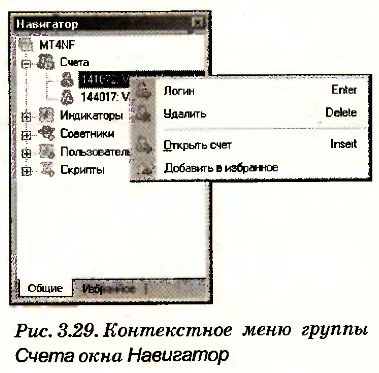
Внимание. Реальные счета из терминала открыть нельзя, они открываются только брокерской компанией.
В группе Индикаторы окна Навигатор содержится список встроенных в программу технических индикаторов (рис. 3.30) – это основные инструменты анализа динамики цен.
Дважды щелкнув левой кнопкой мыши или выбрав команду контекстного меню Присоединить к графику (рис. 3.31), можно наложить выбранный индикатор на активный график. Кроме того, можно просто перетащить мышью требуемый аналитический инструмент на любой график или подокно уже наложенного индикатора. Более детально вопрос об использовании индикаторов будет обсуждаться в разделе 3.3.3.
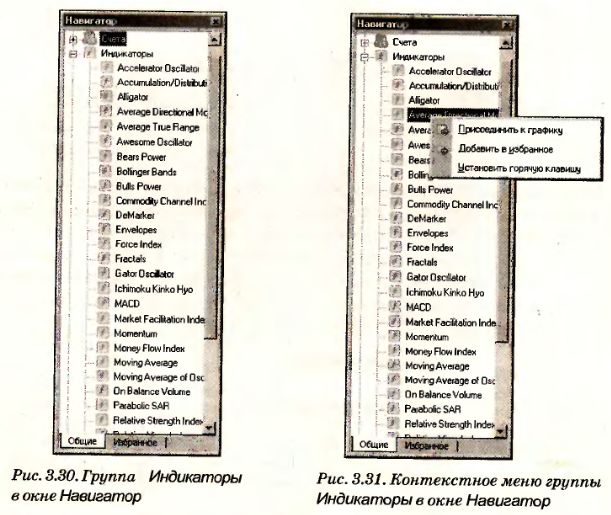
В группе Советники (Expert Advisors) содержится список всех доступных советников или экспертов (рис. 3.32). Советниками в приложении MetaTrader называются программы, позволяющие автоматизировать аналитическую и торговую деятельность. Для их создания и изменения используется встроенный редактор советников – программа MetaEditor. Более подробно о создании и работе с советниками речь пойдет в разделе 3.3.5.
Команда Создать контекстного меню группы Советники (рис. 3.33) позволяет создать новый советник, команда Изменить – отредактировать уже существующий, а команда Удалить – удалить выбранного советника из приложения. Команда контекстного меню Присоединить к графику (либо двойной щелчок левой кнопки мыши) позволяет наложить выбранный советник на активный график. Кроме того, для наложения требуемого советника на любой график можно просто перетащить его на этот график мышью. В любом случае, с приходом нового тика, наложенная программа советника начнет свою работу.
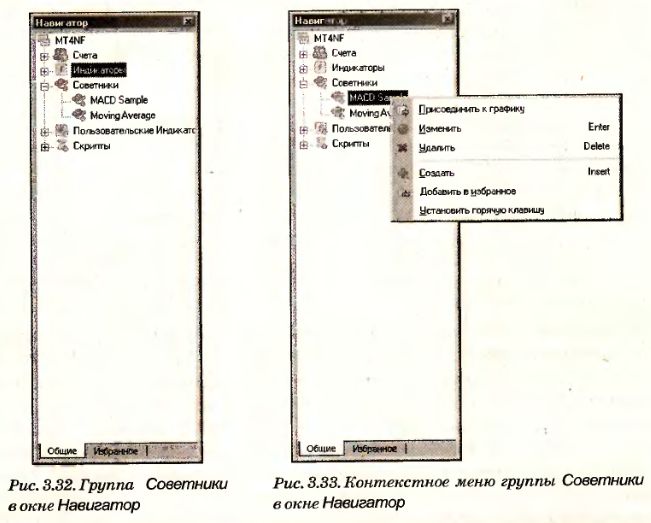
Внимание. Если пиктограмма эксперта (советника) окрашена в серый цвет, это означает, что ее пока использовать нельзя. Такой советник надо предварительно откомпилировать.
В группе Пользовательские Индикаторы окна Навигатор (рис. 3.34) представлен список всех доступных пользовательских индикаторов (аналогов встроенных технических индикаторов). В группе Скрипты этого окна (рис. 3.35) содержится перечень всех доступных скриптов (программ, выполняемых один раз). Управление пользовательскими индикаторами и скриптами при помощи команд контекстного меню аналогично управлению советниками. Подробнее о пользовательских индикаторах и скриптах речь пойдет далее, в соответствующих разделах.
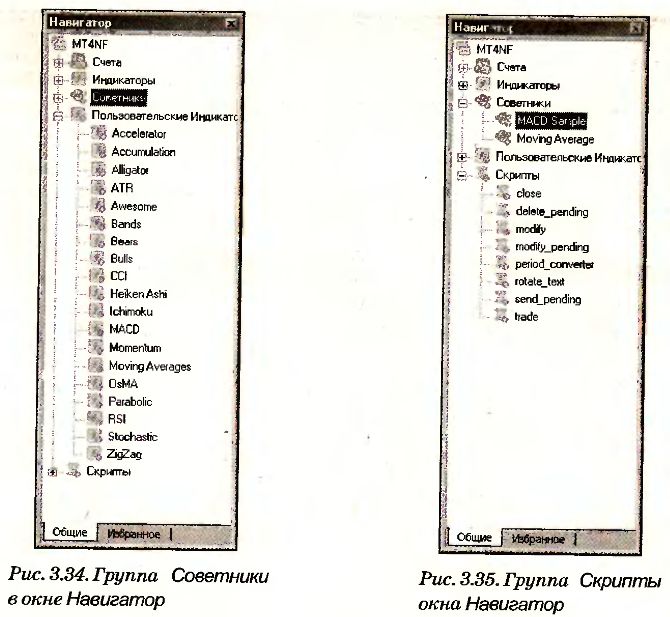
Существует возможность назначать сочетания клавиш для вызова любых элементов окна Навигатор, за исключением элементов группы Счета. Чтобы назначить “горячие клавиши” элементу, необходимо вывести для него контекстное меню и выбрать в нем команду Назначить горячую клавишу. Назначенные пользователем сочетания клавиш имеют больший приоритет по сравнению с предопределенными в программе. Например, исходное сочетание клавиш соответствует команде открытия окна настройки терминала. Тем не менее, если пользователь для этого же сочетания клавиш назначит команду вызова индикатора On Balance Volume, то в дальнейшем нажатием комбинации клавиш вызвать окно настройки будет уже нельзя.
Вкладка Избранное
Вкладка Избранное окна Навигатор предназначена для быстрого доступа к наиболее часто используемым объектам. На этой вкладке можно разместить, например, только необходимые вам счета, индикаторы, скрипты или советники. Это позволит ускорить работу, особенно когда необходимо принимать оперативные меры. Чтобы переместить требуемый объект во вкладку Избранное, следует выбрать соответствующую команду его контекстного меню. Если некоторый объект на вкладке больше не нужен, его можно удалить выбором команды контекстного меню Удалить из избранного.
Внимание. Все включенные в группу избранных объекты могут выполнять свои функции без каких-либо ограничений. Все команды управления, присутствующие в контекстном меню на вкладке Общие, также могут быть вызваны непосредственно на вкладке Избранное.